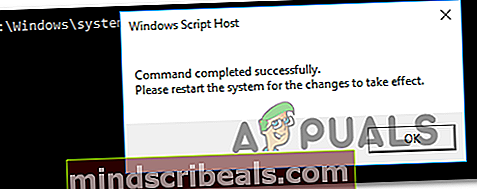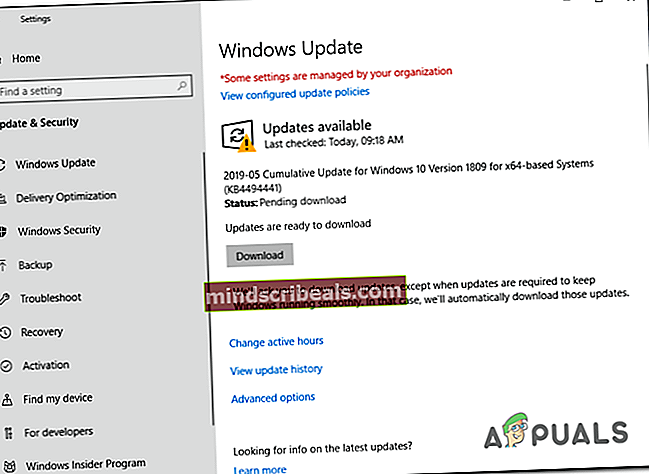Πώς να επιδιορθώσετε τον κωδικό σφάλματος των Windows 10 0X87E10BC6;
ο Κωδικός σφάλματος 0X87E10BC6 είναι γνωστό ότι εμφανίζεται σε 3 κύρια σενάρια: όταν ξεκινάτε ένα παιχνίδι μέσω της εφαρμογής Xbox, όταν προσπαθείτε να ενεργοποιήσετε μια άδεια χρήσης των Windows ή όταν προσπαθείτε να χρησιμοποιήσετε το Windows DVD player. Συνήθως, αυτός ο κωδικός σφάλματος σηματοδοτεί ένα πρόβλημα με τις υπηρεσίες XBOX Live Core ή ένα ζήτημα διαχείρισης DRM. Όπως αποδεικνύεται, αυτό το πρόβλημα φαίνεται να είναι αποκλειστικό στα Windows 10.

Εδώ είναι μια λίστα με πιθανούς ενόχους που θα μπορούσαν να συμβάλουν στην εμφάνιση του 0X87E10BC6 κωδικός λάθους:
- Πρόβλημα διακομιστή - Εάν αντιμετωπίζετε αυτόν τον κωδικό σφάλματος ενώ προσπαθείτε να ξεκινήσετε ένα παιχνίδι μέσω της εφαρμογής Xbox, είναι υπερβολικά πιθανό ότι η Microsoft αντιμετωπίζει επί του παρόντος ένα πρόβλημα διακομιστή που εμποδίζει τους χρήστες να επικυρώσουν τους λογαριασμούς τους. Σε αυτήν την περίπτωση, δεν έχετε άλλα βήματα για να κάνετε εκτός από την επιβεβαίωση του προβλήματος του διακομιστή και περιμένετε έως ότου η Microsoft επιλύσει το πρόβλημα από την πλευρά του διακομιστή.
- Κακή διαχείριση της περιγραφής άδειας - Σε περίπτωση που αντιμετωπίζετε αυτό το συγκεκριμένο πρόβλημα ενεργοποίησης, θα πρέπει να μπορείτε να επιδιορθώσετε αυτήν την κακή διαχείριση της άδειας λειτουργίας εκτελώντας το εργαλείο αντιμετώπισης προβλημάτων ενεργοποίησης και εφαρμόζοντας την επιδιόρθωση που προτείνεται αυτόματα. Εάν αυτό δεν λειτουργεί, θα πρέπει να επικοινωνήσετε με έναν πράκτορα του Microsoft Live και να τους ζητήσετε να ενεργοποιήσουν το κλειδί άδειας από απόσταση.
- Σφάλμα Windows DVD Media Player - Υπό ορισμένες συνθήκες, ενδέχεται να καταλήξετε να λειτουργείτε ορισμένες αλλαγές που θα επηρεάσουν την ικανότητα του συστήματός σας να αναπαράγει παραδοσιακό περιεχόμενο DVD. Εάν αυτό το σενάριο είναι εφαρμόσιμο, ο γρηγορότερος τρόπος για να επιλύσετε το πρόβλημα είναι να χρησιμοποιήσετε την Επαναφορά Συστήματος για να επαναφέρετε το μηχάνημά σας σε υγιή κατάσταση.
- Τα δεδομένα άδειας παραμένουν από παλαιότερη έκδοση λειτουργικού συστήματος - Όπως αποδεικνύεται, ενδέχεται να αντιμετωπίσετε αυτό το πρόβλημα εάν προσπαθείτε να ενεργοποιήσετε τα Windows 10 Home ή Windows 10 home σε έναν υπολογιστή που φιλοξένησε προηγουμένως μια εγκατάσταση των Windows 7 ή Windows 8. Εάν αυτό το σενάριο ισχύει, θα πρέπει να μπορείτε να επιλύσετε το πρόβλημα δοκιμάζοντας τη μη αυτόματη ενεργοποίηση χρησιμοποιώντας το SLMGR.
- Ξεπερασμένες εκδόσεις των Windows - Όπως αποδεικνύεται, αυτός ο κωδικός σφάλματος ενδέχεται να προκύψει εάν προσπαθείτε να ενεργοποιήσετε ένα κλειδί άδειας χρήσης των Windows 10 σε ένα μηχάνημα με έκδοση παλαιότερη από 1809. Σε αυτήν την περίπτωση, θα μπορείτε να κάνετε την εγκατάσταση μόνο διασφαλίζοντας ότι πρώτα έχετε την τελευταία έκδοση.
- Παρεμβολή τείχους προστασίας τρίτων - Εάν χρησιμοποιείτε τείχος προστασίας τρίτου μέρους, είναι πιθανό να καταστραφεί ο διακομιστής ενεργοποίησης της Microsoft ως ύποπτη σύνδεση και να καταργηθεί η επικοινωνία από και προς αυτόν. Εάν αυτό το σενάριο ισχύει, θα χρειαστεί να απεγκαταστήσετε το υπερπροστατευτικό τείχος προστασίας για να επιτρέψετε στον υπολογιστή σας να συνεχίσει τις επικοινωνίες με τον διακομιστή MS.
Μέθοδος 1: Επαλήθευση για πρόβλημα διακομιστή (εάν υπάρχει)
Σε περίπτωση που αντιμετωπίζετε το σφάλμα υποστήριξης αναζήτησης 0x87E10BC6 όταν προσπαθείτε να ξεκινήσετε ένα παιχνίδι στον υπολογιστή σας μέσω της εφαρμογής XBOX, θα πρέπει να διερευνήσετε εάν το πρόβλημα δεν προκαλείται στην πραγματικότητα από ένα ζήτημα διακομιστή που είναι πέρα από τον έλεγχό σας.
Το ιδανικό μέρος για να ξεκινήσετε είναι στη σελίδα κατάστασης διακομιστή της Microsoft για να δείτε εάν κάποιος κρίσιμος διακομιστής Xbox LIVE αντιμετωπίζει προβλήματα. Για να το κάνετε αυτό, επισκεφθείτε αυτόν τον σύνδεσμο (εδώ) και δείτε εάν υπάρχουν υπηρεσίες που αντιμετωπίζουν προβλήματα.

Σημείωση: Λάβετε υπόψη ότι ακόμη και αν αυτή η σελίδα φαίνεται να επικεντρώνεται σε χρήστες κονσόλας Xbox, η πλειονότητα αυτής της υποδομής είναι κοινόχρηστη σε υπολογιστή. Έτσι, στη συντριπτική πλειονότητα των περιπτώσεων, εάν υπάρχει πρόβλημα διακομιστή στο Xbox Live, αυτό θα συμβεί και για χρήστες υπολογιστών.
Ενώ αντιμετωπίζετε προβλήματα για ένα πρόβλημα διακομιστή, θα πρέπει επίσης να ερευνήσετε τον αποκλειστικό διακομιστή παιχνιδιών. Εάν η παραπάνω έρευνα δεν αποκαλύψει προβλήματα διακομιστή με το Xbox LIVE, προσπαθήστε να ξεκινήσετε ένα διαφορετικό παιχνίδι μέσω της ίδιας εφαρμογής XBOX και δείτε εάν εξακολουθείτε να λαμβάνετε το 0x87E10BC6κωδικός λάθους.
Σε περίπτωση που αυτός ο κωδικός σφάλματος εμφανίζεται μόνο με αυτό το παιχνίδι, λάβετε υπόψη ότι αυτό το πρόβλημα ενδέχεται να μην σχετίζεται με το XBOX Live - μπορεί να συμβαίνει εκτός του οικοσυστήματος της Microsoft. Για να διερευνήσετε αυτό το συγκεκριμένο σενάριο, χρησιμοποιήστε υπηρεσίες όπως Downdetector ή IsItDownRightNow.

Σε περίπτωση που η έρευνα που κάνατε παραπάνω δεν αποκάλυψε πρόβλημα διακομιστή με το παιχνίδι ή αντιμετωπίζετε το 0x87E10BC6κωδικός σφάλματος σε διαφορετικό σενάριο, μεταβείτε στην επόμενη μέθοδο παρακάτω.
Μέθοδος 2: Χρήση της Επαναφοράς Συστήματος (εάν υπάρχει)
Σε περίπτωση που αντιμετωπίζετε το 0x87E10BC6Σφάλμα κατά την προσπάθεια χρήσης του Windows DVD Media Player, το σύστημά σας ενδέχεται να είχε λειτουργήσει μερικές πρόσφατες αλλαγές που τελικά επηρέασαν αυτήν τη λειτουργία.
Ορισμένοι χρήστες που αντιμετώπισαν αυτό το πρόβλημα στον υπολογιστή τους με Windows 10 επιβεβαίωσαν ότι το ζήτημα επιλύθηκε αφού χρησιμοποίησαν την Επαναφορά Συστήματος για να επαναφέρουν τον υπολογιστή τους σε καλή κατάσταση.
Δεδομένου ότι υπάρχουν πολλά διαφορετικά σενάρια που ενδέχεται να προκαλέσουν τελικά αυτό το ζήτημα, η καλύτερη πορεία δράσης είναι απλώς να χρησιμοποιήσετε το βοηθητικό πρόγραμμα Επαναφορά Συστήματος και να επαναφέρετε τον υπολογιστή σας σε μια κατάσταση στην οποία δεν προέκυψε αυτό το πρόβλημα και μπορούσατε να χρησιμοποιήσετε το Windows DVD Media Player χωρίς προβλήματα.

Σημείωση: Λάβετε υπόψη ότι εάν δεν τροποποιήσατε την προεπιλεγμένη συμπεριφορά της Επαναφοράς Συστήματος, θα πρέπει να έχετε πολλά στιγμιότυπα για να διαλέξετε.
Εάν αποφασίσετε να χρησιμοποιήσετε την Επαναφορά Συστήματος, ακολουθήστε τις οδηγίες (εδώ) για να απαλλαγούμε από το 0x87E10BC6σφάλμα κατά το άνοιγμα Windows DVD Media Player.
Σε περίπτωση που αυτή η μέθοδος δεν ήταν εφαρμόσιμη, μεταβείτε στην επόμενη πιθανή διόρθωση παρακάτω.
Μέθοδος 3: Εκτέλεση του εργαλείου αντιμετώπισης προβλημάτων ενεργοποίησης
Σε περίπτωση που αντιμετωπίζετε το 0x87E10BC6σφάλμα μετά από μια αποτυχημένη προσπάθεια ενεργοποίησης άδειας, ο υπολογιστής σας με Windows ενδέχεται να είναι σε θέση να αντιμετωπίσει αυτόματα το πρόβλημα. Όπως αποδεικνύεται, ορισμένοι χρήστες που αντιμετωπίζουμε αυτό το πρόβλημα στα Windows 10 κατάφεραν να το διορθώσουν εκτελώντας το Ενεργοποίηση των Windows διορθωτής του κακού.
Σε περίπτωση που το πρόβλημά σας βασίζεται στην κακή διαχείριση της περιγραφής άδειας χρήσης, η εκτέλεση του εργαλείου αντιμετώπισης προβλημάτων ενεργοποίησης των Windows θα σας επιτρέψει να επιδιορθώσετε το πρόβλημα και να ενεργοποιήσετε την άδεια χρήσης (αρκεί να είναι έγκυρη).
Ακολουθεί ένας γρήγορος οδηγός για τη διόρθωση του 0x87E10BC6σφάλμα εκτελώντας το εργαλείο αντιμετώπισης προβλημάτων ενεργοποίησης στα Windows 10:
- Τύπος Πλήκτρο Windows + R για να ανοίξετε ένα Τρέξιμο κουτί διαλόγου. Στη συνέχεια, πληκτρολογήστε "ms-ρυθμίσεις: ενεργοποίηση »και πατήστε Εισαγω για να ανοίξετε το Δραστηριοποίηση καρτέλα του Ρυθμίσεις εφαρμογή.

- Μόλις καταφέρετε να μπείτε μέσα στο Δραστηριοποίηση καρτέλα, μετακινηθείτε προς τα δεξιά και μετακινηθείτε προς τα κάτω στο Ενεργοποιήστε τα Windows Now ενότητα (στο κάτω μέρος της οθόνης) και κάντε κλικ στο Αντιμετώπιση προβλημάτων.

Σημείωση: Λάβετε υπόψη ότι αυτό το κουμπί θα είναι ορατό μόνο σε περίπτωση που η άδεια χρήσης των Windows δεν είναι ήδη ενεργοποιημένη.
- Περιμένετε μέχρι να ανοίξει το βοηθητικό πρόγραμμα με επιτυχία και, στη συνέχεια, περιμένετε να ολοκληρωθεί η αρχική σάρωση. Σε περίπτωση που ένα οικείο σενάριο ανακαλυφθεί και το βοηθητικό πρόγραμμα πιστεύει ότι ξέρει πώς να το διορθώσει, θα εμφανιστεί ένα νέο παράθυρο στο οποίο μπορείτε να κάνετε κλικ Εφαρμόστε αυτήν την ενημέρωση κώδικα για να επιλύσετε το πρόβλημα.

- Μετά την επιτυχή ανάπτυξη της επιδιόρθωσης, επανεκκινήστε τον υπολογιστή σας, περιμένετε να ολοκληρωθεί η επόμενη ακολουθία εκκίνησης και, στη συνέχεια, δείτε εάν το πρόβλημα έχει πλέον επιλυθεί.
Σε περίπτωση που αυτό δεν λειτούργησε για εσάς, δοκιμάστε την επόμενη επιδιόρθωση παρακάτω.
Μέθοδος 4: Ενεργοποίηση χρησιμοποιώντας SLMGR
Σε περίπτωση που βλέπετε αυτόν τον κωδικό σφάλματος ενώ προσπαθείτε να ενεργοποιήσετε την εγκατάσταση των Windows 10 (Home ή PRO) και είστε βέβαιοι ότι το κλειδί άδειας που προσπαθείτε να ενεργοποιήσετε είναι έγκυρο, ίσως θελήσετε να δοκιμάσετε να κάνετε την ενεργοποίηση χειροκίνητα χρησιμοποιώντας SLMGR (Εργαλείο διαχείρισης αδειών χρήσης λογισμικού).
Πολλοί χρήστες έχουν επιβεβαιώσει ότι αυτή η λειτουργία ήταν το μόνο πράγμα που τους επέτρεψε να ενεργοποιήσουν τα Windows 10 Home ή PRO χωρίς να αντιμετωπίσουν το 0x87E10BC6.
Αυτό είναι συνήθως γνωστό ότι είναι αποτελεσματικό στις περιπτώσεις όπου αυτή η άδεια χρήσης των Windows 10 προέκυψε από μια αναβάθμιση από τα Windows 7.
Σε περίπτωση που αυτό το σενάριο ισχύει για την τρέχουσα κατάστασή σας, ακολουθήστε τις παρακάτω οδηγίες για να διορθώσετε το πρόβλημα χρησιμοποιώντας το εργαλείο SLMR μέσω μιας αυξημένης γραμμής εντολών:
- Τύπος Πλήκτρο Windows + R για να ανοίξετε ένα Τρέξιμο κουτί διαλόγου. Στη συνέχεια, πληκτρολογήστε «Cmd» μέσα στο πλαίσιο κειμένου του Run και πατήστε Ctrl + Shift + Enter για να ανοίξετε ένα Τρέξιμο κουτί διαλόγου. Όταν δείτε το UAC (Έλεγχος λογαριασμού χρήστη), Κάντε κλικ Ναί να παραχωρήσουν διοικητικά προνόμια.

- Μόλις καταφέρετε να μπείτε στην αυξημένη γραμμή εντολών, πληκτρολογήστε τις ακόλουθες εντολές και πατήστε Εισαγω μετά από κάθε εντολή:
slmgr / ipk * Κλειδί άδειας χρήσης * slmgr / ato
Σημείωση:*Κλειδί άδειας χρήσης* είναι μόνο ένα σύμβολο κράτησης θέσης σε αυτήν την περίπτωση - Θα πρέπει να το αντικαταστήσετε με το κλειδί άδειας χρήσης που θέλετε να ενεργοποιήσετε στον υπολογιστή σας των Windows 10.
- Αφού ολοκληρωθούν επιτυχώς η επεξεργασία των δύο εντολών και δείτε το μήνυμα επιτυχίας, επανεκκινήστε τον υπολογιστή σας και περιμένετε να ολοκληρωθεί η επόμενη εκκίνηση για να δείτε εάν η ενεργοποίηση ήταν επιτυχής.
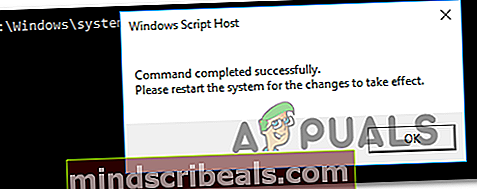
Σε περίπτωση που το πρόβλημα δεν έχει ακόμη επιλυθεί ή αυτό το σενάριο δεν ισχύει, μεταβείτε στην επόμενη πιθανή επιδιόρθωση παρακάτω.
Μέθοδος 5: Ενημερώστε τα Windows 10 στην πιο πρόσφατη διαθέσιμη έκδοση
Όπως αποδεικνύεται, αυτό το συγκεκριμένο ζήτημα μπορεί επίσης να προκύψει λόγω ελέγχου υποχρεώσεων στα Windows 10 που καταλήγει να ακυρώνει τη διαδικασία ενεργοποίησης με την αιτιολογία ότι η έκδοση build είναι πολύ ενημερωμένη για να διευκολύνει την ενεργοποίηση της άδειας - στις περισσότερες περιπτώσεις, αυτό το πρόβλημα παρουσιάζεται για Χρήστες των Windows 10 που προσπαθούν να ενεργοποιήσουν την άδειά τους σε εκδόσεις παλαιότερες από 1809.
Εάν αυτό το σενάριο ισχύει, θα πρέπει να μπορείτε να επιλύσετε αυτό το ζήτημα αναγκάζοντας το μηχάνημά σας να εγκαταστήσει κάθε εκκρεμή ενημέρωση των Windows έως ότου είστε στην πιο πρόσφατη διαθέσιμη έκδοση των Windows 10.
Για να το κάνετε αυτό, ακολουθήστε τις παρακάτω οδηγίες και εγκαταστήστε κάθε εκκρεμή ενημέρωση μέσω του στοιχείου WU (Windows Update):
- Ανοίξτε ένα Τρέξιμο πλαίσιο διαλόγου πατώντας Πλήκτρο Windows + R. Στη συνέχεια, πληκτρολογήστε "ms-ρυθμίσεις: windowsupdate ’και πατήστε Εισαγω για να ανοίξετε το Ενημερωμένη έκδοση για Windows καρτέλα του Ρυθμίσεις εφαρμογή.

- Από την οθόνη του Windows Update, μεταβείτε στο δεξιό τμήμα του παραθύρου και κάντε κλικ στο Ελεγχος για ενημερώσεις. Στη συνέχεια, ακολουθήστε τις οδηγίες στην οθόνη για να εγκαταστήσετε κάθε εκκρεμή ενημέρωση.

- Αφού ολοκληρωθεί η αρχική σάρωση, επιτρέψτε στο βοηθητικό πρόγραμμα να εγκαταστήσει κάθε εκκρεμή ενημέρωση (εκτός από αυτήν που αποτυγχάνει) κάνοντας κλικ στο Κατεβάστε κουμπί και επανεκκινήστε τον υπολογιστή σας όταν σας ζητηθεί.
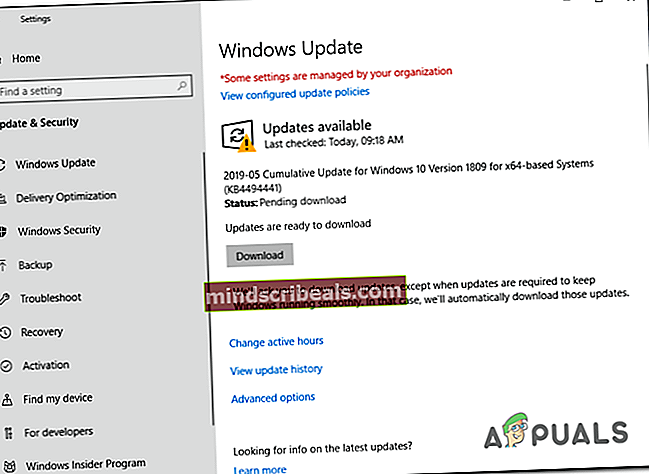
Σημείωση: Ανάλογα με τον αριθμό των εκκρεμών ενημερώσεων που περιμένουν να εγκατασταθούν, ίσως χρειαστεί να κάνετε επανεκκίνηση προτού λάβετε την ευκαιρία να εγκαταστήσετε κάθε εκκρεμή ενημέρωση. Εάν συμβεί αυτό, κάντε επανεκκίνηση σύμφωνα με τις οδηγίες, αλλά φροντίστε να επιστρέψετε στην ίδια οθόνη του Windows Update κατά την επόμενη εκκίνηση του υπολογιστή για να ολοκληρώσετε την εγκατάσταση των υπόλοιπων ενημερώσεων.
- Μόλις εγκατασταθεί κάθε εκκρεμότητα του Windows Update, επανεκκινήστε τον υπολογιστή σας και προσπαθήστε να κάνετε ξανά την ενεργοποίηση για να δείτε εάν το ζήτημα εξακολουθεί να παρουσιάζεται.
Σε περίπτωση που αυτή η μέθοδος δεν ήταν εφαρμόσιμη ή ο υπολογιστής σας ήταν ήδη στην πιο πρόσφατη έκδοση των Windows 10, δοκιμάστε την επόμενη επιδιόρθωση παρακάτω.
Μέθοδος 6: Κατάργηση εγκατάστασης τείχους προστασίας τρίτων (εάν υπάρχει)
Όπως αποδεικνύεται, ένα υπερπροστατευτικό τείχος προστασίας μπορεί επίσης να είναι έμμεσα υπεύθυνο για το 0x87E10BC6κωδικός λάθους. Αυτό συμβαίνει επειδή ορισμένα τείχη προστασίας τρίτων ενδέχεται να καταλήξουν σε λάθος νόμιμο διακομιστή της Microsoft ως απειλή ασφαλείας και να αποκλείσουν τυχόν συνδέσεις με αυτόν - εάν αυτός ο διακομιστής είναι ο διακομιστής ενεργοποίησης, θα λάβετε τον κωδικό σφάλματος ως αποτέλεσμα.
Εάν αυτό το σενάριο ισχύει, δεν θα μπορείτε να επιλύσετε το πρόβλημα απενεργοποιώντας την προστασία σε πραγματικό χρόνο, επειδή αυτοί οι τύποι μπλοκ εφαρμόζονται συνήθως σε επίπεδο δικτύου - η απενεργοποίηση του τείχους προστασίας θα εξακολουθήσει να διατηρεί τους ισχύοντες κανόνες ασφαλείας.
Έτσι, η μόνη βιώσιμη επιδιόρθωση, σε αυτήν την περίπτωση, είναι απλώς να απεγκαταστήσετε το τείχος προστασίας τρίτου μέρους και να δείτε εάν το πρόβλημα έχει επιλυθεί:
- Τύπος Πλήκτρο Windows + R για να ανοίξετε ένα Τρέξιμο κουτί διαλόγου. Στη συνέχεια, πληκτρολογήστε «Appwix.cpl» και πατήστε Εισαγω για να ανοίξετε το Προγράμματα και χαρακτηριστικά παράθυρο.

- Μόλις μπείτε στο Προγράμματα και χαρακτηριστικά οθόνη, μετακινηθείτε προς τα κάτω στη λίστα των εγκατεστημένων εφαρμογών και εντοπίστε το τείχος προστασίας ασφαλείας τρίτου μέρους που χρησιμοποιείτε ενεργά. Όταν το δείτε, κάντε δεξί κλικ στη σωστή λίστα και επιλέξτε Απεγκατάσταση / Αλλαγή από το μενού περιβάλλοντος που εμφανίστηκε πρόσφατα.

- Μόλις μπείτε στο παράθυρο κατάργησης εγκατάστασης, ακολουθήστε τις οδηγίες στην οθόνη για να ολοκληρώσετε τη διαδικασία και, στη συνέχεια, κάντε επανεκκίνηση του υπολογιστή σας και δείτε εάν το πρόβλημα έχει επιλυθεί κατά την επόμενη εκκίνηση του υπολογιστή.
Σε περίπτωση που το ίδιο εξακολουθείτε να αντιμετωπίζετε το ίδιο 0x87E10BC6όταν προσπαθείτε να ενεργοποιήσετε τον υπολογιστή σας με Windows, μεταβείτε στην τελική μέθοδο παρακάτω.
Μέθοδος 7: Επικοινωνήστε με την υποστήριξη της Microsoft
Σε περίπτωση που λάβετε το 0x87E10BC6κωδικός σφάλματος κατά την προσπάθεια ενεργοποίησης των Windows 10 και καμία από τις παραπάνω πιθανές διορθώσεις δεν λειτούργησε για εσάς (και είστε βέβαιοι ότι το κλειδί άδειας που προσπαθείτε να ενεργοποιήσετε είναι έγκυρο - Το αποκτήσατε από έναν εξουσιοδοτημένο πωλητή) δεν έχετε άλλη επιλογή από επικοινωνήστε με την υποστήριξη της Microsoft.
Ευτυχώς, όσο ελέγχετε τα στοιχεία σας, οι πράκτορες του Microsoft Live μπορούν να ενεργοποιήσουν το κλειδί άδειας στον υπολογιστή σας από απόσταση.
Λάβετε υπόψη ότι υπάρχουν πολλοί τρόποι για να το κάνετε αυτό, αλλά όπως πολλοί έχουν επιβεβαιώσει, ο γρηγορότερος τρόπος να λάβετε έναν LIVE πράκτορα για να σας βοηθήσει είναι να καλέσετε τον αριθμό χωρίς χρέωση συγκεκριμένα για την περιοχή στην οποία βρίσκεστε.
Δείτε ότι είναι (εδώ) για να δείτε την πλήρη λίστα των αριθμών τηλεφώνου για συγκεκριμένη χώρα που μπορούν να σας φέρουν σε επαφή με έναν ζωντανό αντιπρόσωπο της Microsoft.

Σπουδαίος: Ανάλογα με την περιοχή σας και τις ώρες που καλείτε, ίσως χρειαστεί να περιμένετε μερικές ώρες έως ότου ένας ζωντανός πράκτορας σας απαντήσει.
Μόλις δημιουργήσετε επαφή, θα σας ζητηθούν μερικές ερωτήσεις ασφαλείας για να επιβεβαιώσετε την ταυτότητά σας και το γεγονός ότι διαθέτετε αυτήν την άδεια. Αλλά μόλις περάσετε τα βήματα επαλήθευσης, θα ενεργοποιήσουν το κλειδί άδειας από απόσταση.
Ετικέτες Windows